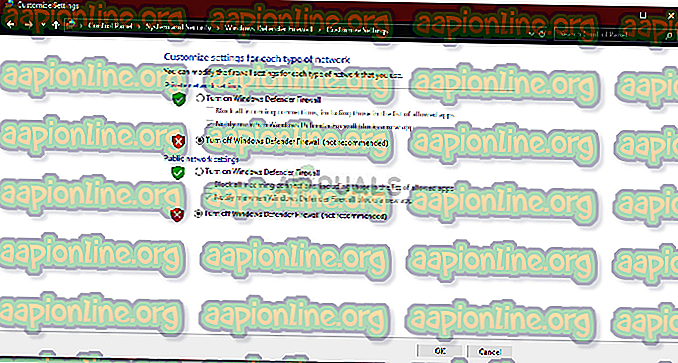Parandus: see toiming nõuab Windows 10 operatsioonisüsteemi Interactive Window Station
Viga ' See toiming nõuab interaktiivset aknajaama ' on tavaliselt tingitud draiverite kataloogi lubadest, mis asuvad kaustas System32. Kasutajate esitatud teated väidavad, et nad ei saa seadmehalduri abil oma riistvara draivereid installida ega värskendada. See probleem on paljude kasutajate jaoks vaeva näinud, kuna konkreetne riistvara pole selle põhjuseks, kuid see võib ilmneda kõigil draiveritel.

Mõned kasutajad on teatanud, et nad leidsid videokaardidraiveri värskendamisel tõrke, samas kui mõnele kuvati tõrge hiire draiveri installimisel. Lisaks sellele on ka teateid, kus väidetakse, et probleem tekkis silmast silma, kuna draiverid töötasid enne tõrget suurepäraselt. Sellegipoolest saate selle probleemi hõlpsalt lahendada, läbides allpool toodud lahendused.
Mis põhjustab tõrke 'See toiming nõuab interaktiivset aknajaama' operatsioonisüsteemis Windows 10?
Noh, see teade ilmub draiveri värskendamisel või installimisel teie süsteemi. Viga on sageli tingitud järgmistest teguritest -
- Ebapiisavad õigused: enamikul juhtudel on tõrke põhjuseks draiverite ja DriverStore kataloogide õigused, mis asuvad kaustas System32.
- Kolmandate osapoolte rakendused: probleem võib ilmneda ka teie süsteemi installitud kolmandate osapoolte rakenduste - enamasti viirusetõrje - häirete tõttu.
Enne lahenduste juurde asumist ja nende oma süsteemile rakendamist veenduge, et kasutate administraatori kontot. Allpool toodud lahenduste korral peate omandama teatud kataloogid, mis vajavad administraatoriõigusi. Kiire ja sujuva eraldusvõime saavutamiseks soovitame ka lahendusi rakendada allpool toodud järjekorras. Olgem seda öelnud, laskem minna lahenduste juurde.
1. lahendus: draiverite ja DriverStore kataloogide omandiõiguse võtmine
Kuna tõrge on enamasti põhjustatud draiverite ja draiverite kataloogides kataloogides System32 kehtestatud lubade piirangutest, peate nende failide omandiõiguse üle võtma. Selle tegemiseks on kahel viisil: Windowsi registri käsitsi muutmine või lihtsalt .reg-faili käitamine. Kui soovite seda käsitsi Windowsi registrit ise redigeerides teha, võite vaadata seda meie saidil avaldatud artiklit .
Kui te pole aga kindel ja soovite alternatiivset lahendust, saate selle .reg-faili lihtsalt alla laadida ja selle ekstraheerida. Pärast faili ekstraheerimist liikuge ekstraktitud kausta ja käivitage administraatorina fail ' Add Take Ownership.reg '.

Kui olete selle teinud, liikuge lihtsalt kataloogi C: \ Windows \ System32 \ ja leidke draiverid ja kaustad DriverStore . Paremklõpsake ja valige Võtke omandisuhe . Pärast seda taaskäivitage süsteem ja proovige draiverit uuesti installida / värskendada.
Lahendus 2: süsteemi taastamine
Kui tõrge ilmub siniselt, võib selle põhjuseks olla mis tahes toiming, mille olete enne tõrke ilmnemist teinud. Sel juhul võib süsteemi taastefunktsiooni kasutamine olla tõesti kasulik. Süsteemi taastamine on funktsioon, mis võimaldab teil süsteemi enne vea taastamist mingisse punkti. Tavaliselt on see kasulik, kui kasutaja konkreetne tegevus on põhjustanud tõrke.
Süsteemi taastamise teostamiseks lugege meie saidi seda üksikasjalikku artiklit .
3. lahendus: lülitage viirusetõrje ja tulemüür välja
Mõne stsenaariumi korral võib tõrke põhjus olla teie Windowsi tulemüür või teie süsteemi installitud kolmanda osapoole viirusetõrje. Sellisel juhul peate Windowsi tulemüüri välja lülitama ja viirusetõrje keelama, et kontrollida, kas see probleemi lahendab.

Windowsi tulemüüri väljalülitamiseks toimige järgmiselt.
- Minge menüüsse Start ja avage juhtpaneel .
- Seadke View by suureks ikooniks ja klõpsake siis Windows Defenderi tulemüür .
- Klõpsake vasakus servas nuppu „ Lülitage Windows Defenderi tulemüür sisse või välja ”.
- Veenduge, et „ Lülita Windows Defenderi tulemüür välja ” on märgitud nii avaliku kui ka privaatse seadetes.
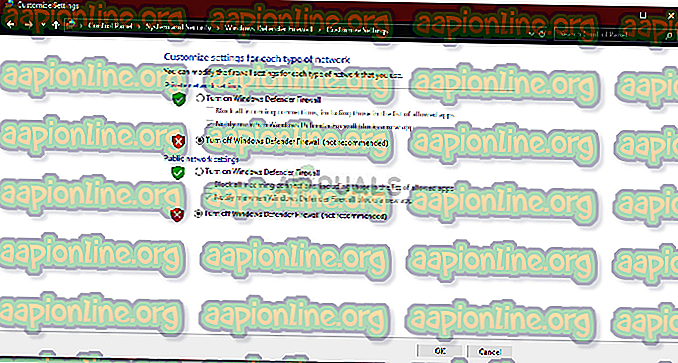
- Klõpsake nuppu OK .
- Proovige draiver nüüd installida.